NetScalerインスタンスのアップグレード
注記
- NetScaler SDX アプライアンスをリリース 13.1 にインストールまたはアップグレードすると、NetScaler Console サービス接続がデフォルトで有効になります。 詳細については、「 データ ガバナンス 」および「 NetScaler コンソール サービス接続」を参照してください。
- NetScaler SDX アプライアンスのアップグレード プロセスでは、バージョン 13.1 ビルド 37.x 以降、2 回の再起動ではなく 1 回の再起動が必要です。
NetScaler インスタンスをアップグレードするプロセスには、ビルド ファイルをアップロードしてから、NetScaler インスタンスをアップグレードすることが含まれます。
重要
管理サービスを使用した ADC インスタンスのダウングレードはサポートされていません。 ダウングレードするにはインスタンス CLI を使用します。
NetScaler インスタンスをアップグレードする前に、NetScaler ソフトウェア イメージを NetScaler SDX アプライアンスにアップロードします。 新しいインスタンスをインストールするには、NetScaler XVA ファイルが必要です。
ソフトウェア イメージ ペインでは、次の詳細を表示できます。
-
名前: NetScaler インスタンス ソフトウェア イメージ ファイルの名前。 ファイル名にはリリース番号とビルド番号が含まれます。 たとえば、ファイル名 build-10-53.5_nc.tgz は、リリース 10 ビルド 53.5 を表します。
-
最終更新日: ファイルが最後に変更された日付。
-
サイズ: ファイルのサイズ(MB)。
ソフトウェアイメージをアップロードするには
- ナビゲーション ペインで [NetScaler] を展開し、[ ソフトウェア イメージ] をクリックします。
- ソフトウェア イメージ ペインで、 アップロードをクリックします。
- NetScaler ソフトウェア イメージのアップロード ダイアログ ボックスで、 参照 をクリックし、アップロードする NetScaler イメージ ファイルを選択します。
- アップロードをクリックします。 イメージ ファイルが NetScaler ソフトウェア イメージ ペインに表示されます。
ビルドファイルをダウンロードしてバックアップを作成するには
- [ソフトウェア イメージ] ペインで、ダウンロードするファイルを選択し、[ ダウンロード] をクリックします。
- メッセージ ボックスの [ 保存 ] リストから [ 名前を付けて保存] を選択します。
- [名前を付けて保存] メッセージ ボックスで、ファイルを保存する場所を参照し、[ 保存] をクリックします。
XVAファイルをアップロードするには
- ナビゲーション ペインで [NetScaler] を展開し、[ ソフトウェア イメージ] をクリックします。
- [Software Images] ペインの XVA ファイル タブで、 アップロード.
- NetScaler XVA ファイルのアップロード ダイアログボックスで、 参照 をクリックし、アップロードする NetScaler XVA ファイルを選択します。
- アップロードをクリックします。 XVA ファイルが XVA ファイル ペインに表示されます。
XVAファイルをダウンロードしてバックアップを作成するには
- XVA ファイル ペインで、ダウンロードするファイルを選択し、 ダウンロードをクリックします。
- メッセージ ボックスの [保存] リストから、[ として保存] を選択します。
- 名前を付けて保存 メッセージ ボックスで、ファイルを保存する場所を参照してから、 保存をクリックします。
NetScaler VPXインスタンスのアップグレード
管理サービスを使用して、アプライアンス上で実行されている 1 つ以上の VPX インスタンスをアップグレードできます。 インスタンスをアップグレードする前に、正しいビルドが SDX アプライアンスにアップロードされていることを確認してください。
インスタンスのアップグレードを開始する前に、ライセンス フレームワークとライセンスの種類を理解していることを確認してください。 ソフトウェア エディションのアップグレード (標準エディションからエンタープライズ エディションへ、またはエンタープライズ エディションからプラチナ エディションへなど) には、新しいライセンスが必要になる場合があります。 以下の点にも注意してください。
- 設定が失われないようにするには、インスタンスをアップグレードする前に各インスタンスの設定を保存します。
- インスタンス ノードから個々のインスタンスをアップグレードすることもできます。 これを行うには、インスタンス ノードからインスタンスを選択します。 詳細ペインでインスタンスを選択し、[アクション] ドロップダウン メニューで [アップグレード] をクリックします。
重要
- VPX インスタンスをアップグレードするために VPX GUI ではなく SDX 管理サービスを使用する場合、アップグレード イメージはバックアップ ファイルの一部となり、インスタンスをスムーズに復元できます。
構成にクラシック ポリシーが含まれている場合、インスタンスのアップグレード中に「サポートされていないクラシック ポリシーが見つかりました」というエラーが表示されることがあります。 このような場合は、クラシック ポリシーを高度なポリシーに手動で変換する必要があります。 詳細については、 Netscaler のクラシック ポリシー ベースの機能に関するステータス変更のお知らせを参照してください。
The following is a sample error message: 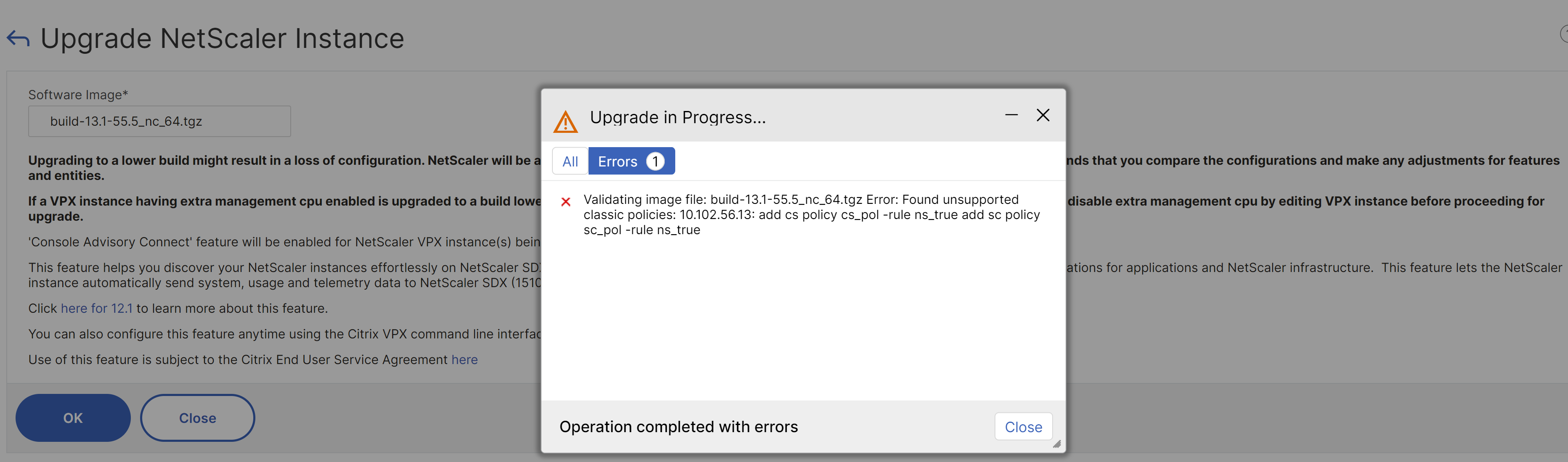
VPXインスタンスをアップグレードするには
- 構成 タブのナビゲーション ペインで、 NetScalerをクリックします。
- 詳細ペインの「 NetScaler 構成」の下で、「 アップグレード」をクリックします。
- NetScaler のアップグレード ダイアログボックスの ソフトウェアイメージで、アップグレードするバージョンの NetScaler アップグレード ビルド ファイルを選択します。
- インスタンス IP アドレス ドロップダウン リストから、アップグレードするインスタンスの IP アドレスを選択します。
- [OK] をクリックし、[閉じる] をクリックします。